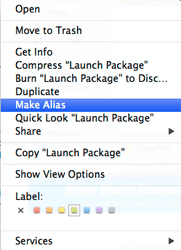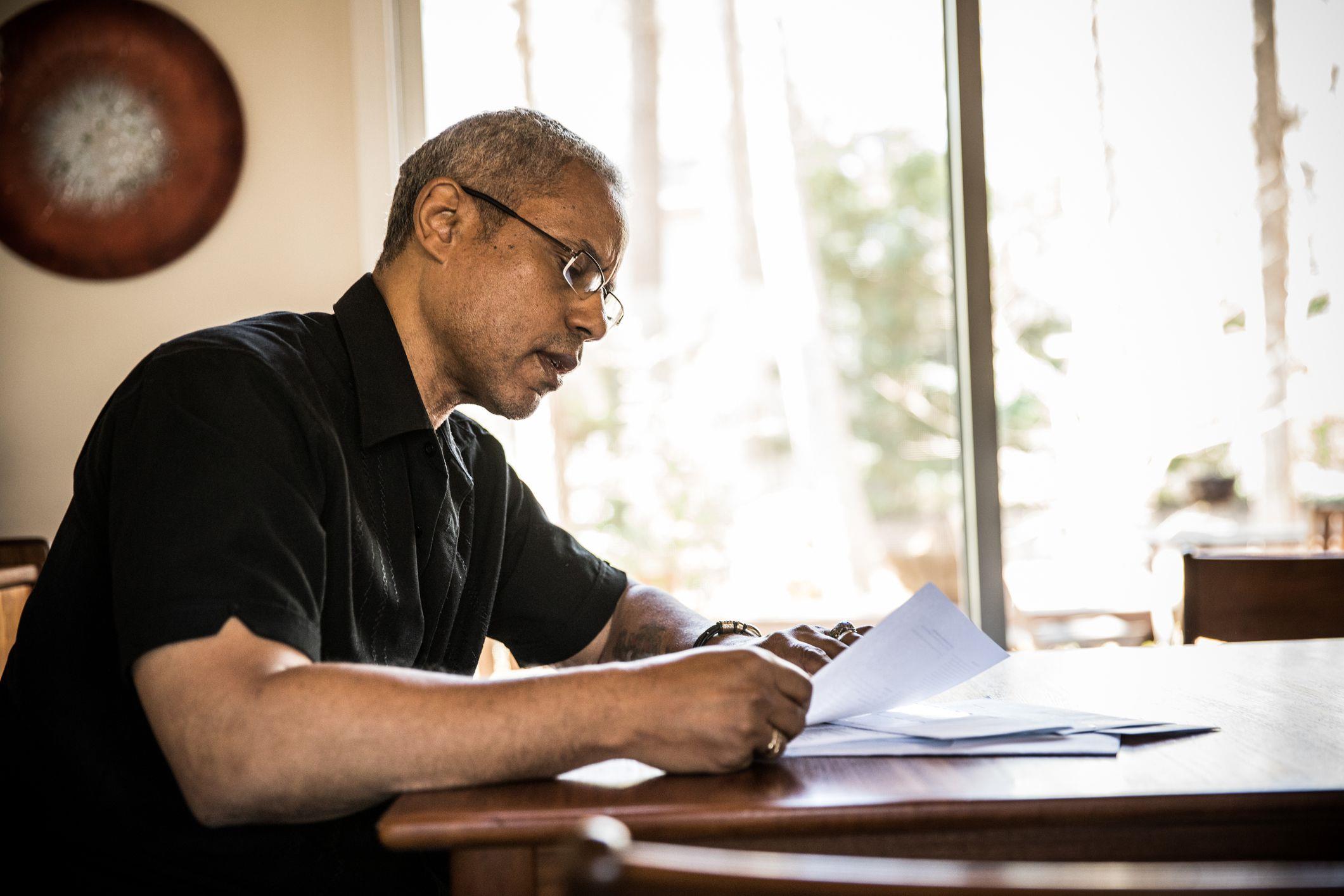Posiadanie iPhone’a w kieszeni oznacza, że możesz nagrywać świetnie wyglądające wideo praktycznie w dowolnym momencie.
Aplikacja Zdjęcia nie jest profesjonalnym narzędziem do edycji wideo.
Wymagania dotyczące edycji wideo na telefonie iPhone
Każdy nowoczesny model telefonu iPhone może edytować filmy.
Jak przycinać wideo na iPhonie
Aby edytować wideo na iPhone’ie, musisz najpierw mieć kilka filmów.
Po otrzymaniu wideo wykonaj następujące kroki:
- Jeśli właśnie nagrałeś film za pomocą aparatu fotograficznego, kliknij pole w lewym dolnym rogu i przejdź do kroku 4. Jeśli chcesz edytować wcześniej zrobione wideo, dotknij aplikacji Zdjęcia, aby je uruchomić.
- Na Zdjęciach dotknij albumu Wideo.
- Stuknij wideo, które chcesz edytować, aby je otworzyć.
- Wybierz Edytuj w prawym górnym rogu.
- Pasek na osi czasu u dołu ekranu pokazuje każdą klatkę wideo.
- Aby edytować wideo, dotknij i przytrzymaj koniec paska na osi czasu (poszukaj strzałek na każdym końcu paska).
- Przeciągnij dowolny koniec paska, który powinien teraz być żółty, aby wyciąć fragmenty filmu, który nie chcesz zapisać.
- Gdy jesteś zadowolony ze swojego wyboru, dotknij Gotowe.
-
Pojawi się menu z dwiema opcjami: Trim Original lub Save as New Clip.
Aby uzyskać większą elastyczność, wybierz Zapisz jako nowy klip.
Jak udostępniać Edytowane filmy wideo z Twojego iPhone’a
Po przycięciu i zapisaniu pliku wideo możesz zsynchronizować go z komputerem.
Ale jeśli naciśniesz przycisk ze strzałką w lewym dolnym rogu ekranu, będziesz mieć następujące opcje:
- AirDrop: Udostępniaj wideo bezpośrednio do innego użytkownika iPhone’a w pobliżu za pomocą AirDrop, bezprzewodowej funkcji udostępniania plików.
- Wiadomość: wybór wiadomości spowoduje zaimportowanie wideo do aplikacji Wiadomości i umożliwi wysłanie filmu wideo jako wiadomość tekstową.
- Mail: Wybór Mail spowoduje zaimportowanie wideo we wbudowanej aplikacji Mail.
- YouTube: udostępnij nowy film w YouTube, klikając ten przycisk.
Inne aplikacje do edycji wideo iPhone’a
Aplikacja Zdjęcia nie jest jedyną opcją do edycji wideo na iPhonie.
- iMovie: wersja iOS dla Apple z wszechstronnym i potężnym programem iMovie dla komputerów stacjonarnych.
- Magisto: ta aplikacja stosuje informacje wywiadowcze, aby automatycznie utworzyć dla Ciebie edytowane wideo.
- Splice: Ten edytor, obecnie należący do GoPro, udostępnia osobne ścieżki do wideo i audio, aby tworzyć bardziej złożone filmy.
- Wideo: Dodaj dźwięk, lektor, tekst na ekranie (w tym animowany tekst) i efekty specjalne, takie jak zwolnione tempo, szybki ruch i odwróć wideo w tej aplikacji.
Jak edytować wideo za pomocą aplikacji iPhone’a innych firm
Począwszy od wersji iOS 8, Apple pozwala aplikacjom pożyczać funkcje od siebie nawzajem.
- Stuknij w Zdjęcia, aby go otworzyć.
- Stuknij wideo, które chcesz edytować.
- Wybierz Edytuj.
- U dołu ekranu kliknij ikonę z trzema kropkami w kółku.
- Wyskakujące menu pozwala wybrać inną aplikację, na przykład iMovie, która może udostępniać jej funkcje.
- Funkcje tej aplikacji pojawiają się na ekranie.